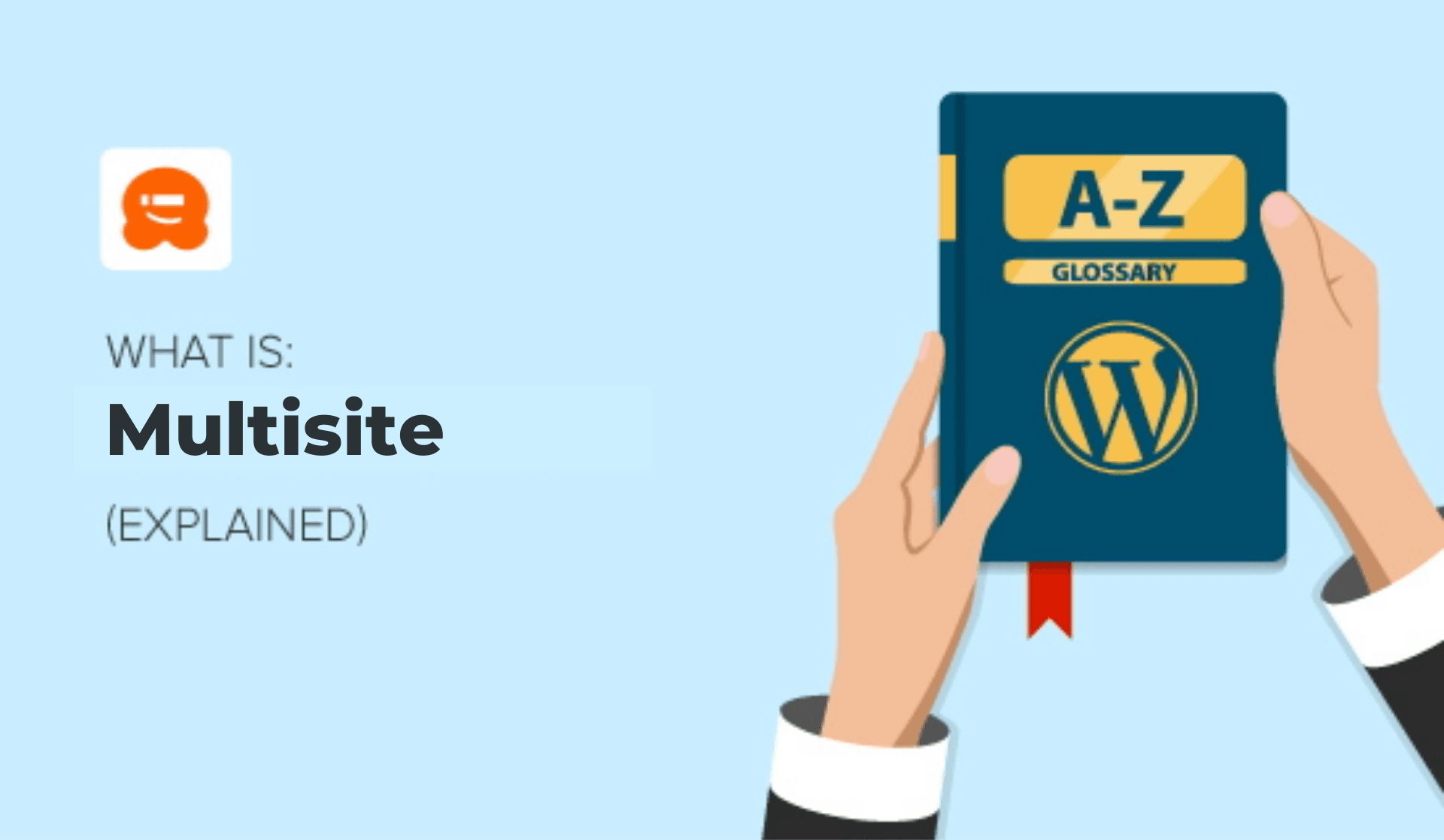Bạn đang gặp khó khăn khi phải quản lý nhiều website WordPress cùng lúc? Đừng lo lắng, WordPress Multisite là giải pháp hiệu quả để giải quyết vấn đề này.
Contents
1. WordPress Multisite là gì?
WordPress Multisite (WP Multisite) hay còn được biết với tên gọi trước đây là WordPress Multi-User (WPMU), một tính năng cho phép bạn tạo một network để chạy nhiều website từ một WordPress installation. Với tính năng đặc biệt, WordPress Multisite trở thành một phương pháp phổ biến và được ưa thích để quản lý cũng như duy trì nhiều website liên quan.
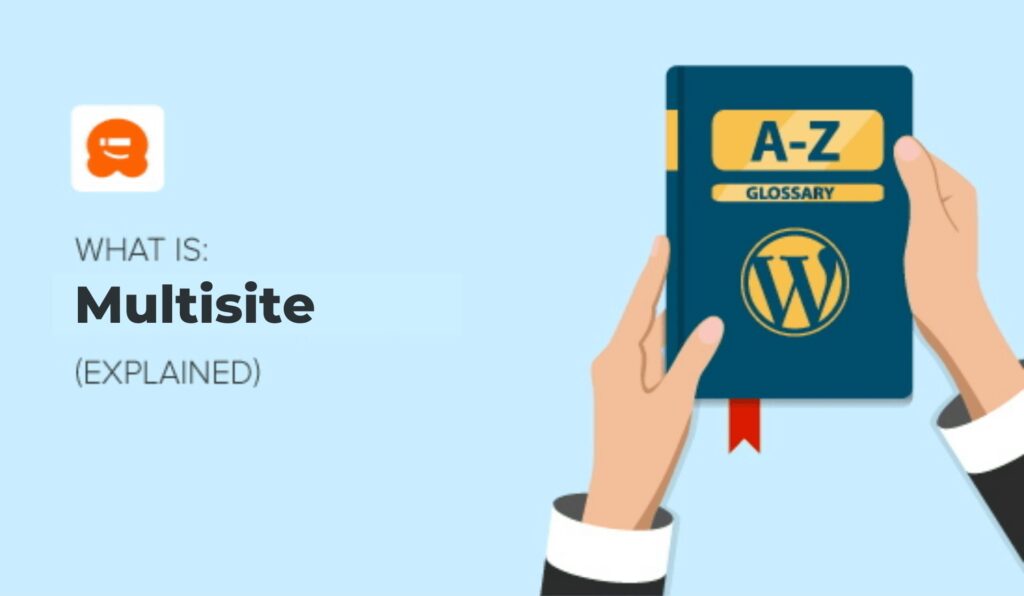
Với Multisite, domain là địa chỉ mạng của người dùng. Ngoài ra, các site thuộc network của bạn có thể là subdomain (ví dụ: site1.yourdomain.com) hoặc thư mục con (ví dụ: yourdomain.com/site1). Bạn có thể tận dụng domain mapping để trỏ các site đến mạng của mình, tuy nhiên quá trình này lại không hề đơn giản.
Sau khi cài đặt WordPress Multisite và thiết lập network Multisite, mọi thứ đều đơn giản khi có thể nhanh chóng và dễ dàng tạo các site mới cũng như cho phép những người dùng khác làm điều tương tự. Một ví dụ phổ biến nhất về Multisite network là WordPress.com.
WordPress lưu trữ rất nhiều site khác nhau, từ các blog startup nhỏ đến các doanh nghiệp toàn cầu. Người dùng có thể nhanh chóng tạo site của riêng họ như một phần của network. Ngoài ra, còn có nhiều trường hợp sử dụng khác đối với WordPress Multisite network. Một trong số đó phố biến nhất là các tạp chí và báo trực tuyến cũng như các trường học và trường cao đẳng.
2. Tại sao nên sử dụng WordPress Multisite network?
WordPress Multisite network là một lựa chọn hoàn hảo cho những ai muốn quản lý các trang web riêng biệt từ một dashboard. Multisite network được sử dụng bởi các công ty, trường học, trường đại học, cửa hàng, doanh nghiệp trực tuyến,… Bên cạnh đó, bạn thậm chí có thể tạo nền tảng blog của riêng mình trên một cài đặt Multisite.
Ưu điểm chính của việc sử dụng WordPress Multisite là nó có thể giúp quản lý nhiều website dễ dàng hơn. Cụ thể là WordPress Multisite có thể giúp sắp xếp hợp lý nhiều loại bảo trì, phát triển cũng như giúp ích nhiều trong việc tiết kiệm thời gian bằng cách loại bỏ nhu cầu chuyển đổi giữa các website.
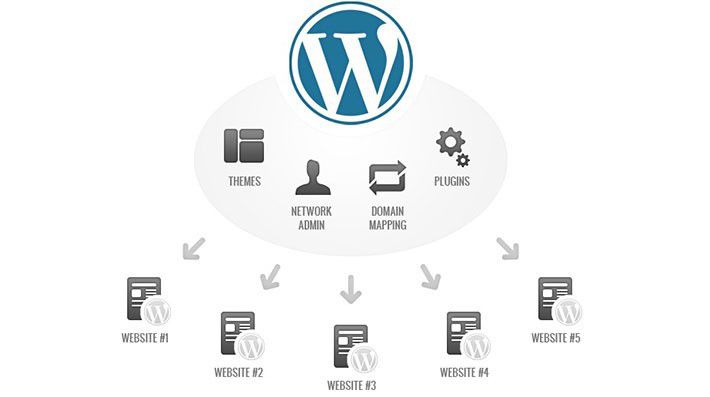
Một ví dụ cụ thể với WordPress Multisite:
- Cập nhật tất cả các website của bạn trên network bằng một cú nhấp chuột thay vì phải đăng nhập vào từng website riêng.
- Sử dụng WordPress theme làm parent theme và tùy chỉnh cho các website riêng. Điều này đặc biệt hữu ích nếu website trong cùng network chia sẻ các yếu tố layout và design chung.
- Chỉ cần cài đặt WordPress theme và plugin WordPress một lần để sử dụng trên toàn network.
Một lợi ích khác của việc sử dụng WordPress Multisite là khả năng kiểm soát và tính linh hoạt mà WordPress Multisite cung cấp cho các admin website. Mọi website trong network đều có thể có các admin riêng cũng như tính năng nâng cao và màn hình để cấu hình cài đặt.
Tuy nhiên, vẫn có một vài nhược điểm khi sử dụng WordPress Multisite nên bạn cần cân nhắc để xem sự phù hợp của Multisite đối với việc xây dựng website của mình. Một ví dụ điển hình là vì tất cả các website trên network đều chia sẻ tài nguyên nên nếu một website bị hỏng, hoàn toàn có thể ảnh hưởng rất nghiêm trọng đối với các website khác.
Lưu ý: Bạn cần đảm bảo có một hosting để quản lý tài nguyên server và xử lý lưu lượng truy cập không mong muốn. Nhưng điều này lại cũng đồng nghĩa là chi phí website của bạn tăng lên so với trước đó.
Tuy nhiên, WordPress Multisite là công cụ hữu ích khi bạn muốn nâng cao hiệu quả quy trình làm việc của mình và quản lý nhiều website từ một tài khoản duy nhất. Ngoài ra, bạn có thể setup một tài khoản chỉ trong vài bước đơn giản.
3. Cần chuẩn bị gì để cài đặt và thiết lập một WordPress Multisite network?
Lựa chọn Hosting
Bạn cần chuẩn bị hosting để quản lý tài nguyên riêng của mình và xử lý các trường hợp tăng/giảm lưu lượng.
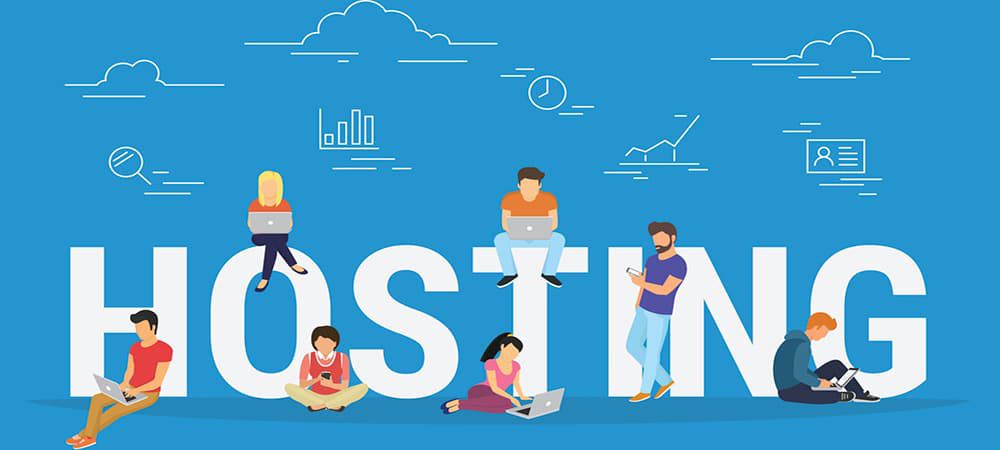
Nếu bạn chỉ có số lượng ít trang web trong Multisite cần quản trị và muốn tiết kiệm chi phí thì có thể cân nhắc đến các gói hosting giá rẻ hiện có trên thị trường. Trong đó, có dịch vụ hosting giá rẻ của KDATA (giá chỉ từ 12000 đồng/tháng) hoặc gói WordPress Hosting giá rẻ (giá chỉ từ 39000 đồng/tháng)
Tuy nhiên, nếu bạn đang có kế hoạch cho một WordPress Multisite network lớn, bạn nên đảm bảo tìm kiếm một gói hỗ trợ nhiều domain. Đối với Multisite Network, bạn nên sử dụng Cloud VPS, Dedicated Hosting hoặc Managed Hosting WordPress.
Chuẩn bị nền tảng WordPress
Để cài đặt một network WordPress Multisite, bạn cần chuẩn bị một số yếu tố để quá trình set up nhanh hơn. Nhằm giúp bạn nắm rõ, việc chuẩn bị các phần liên quan sẽ phụ thuộc vào việc đây là một cài đặt WordPress mới hoàn toàn hay một website hiện có. WordPress có thể tải xuống miễn phí từ WordPress.org.
Lưu ý: Nếu đang tạo Multisite Network trên một website WordPress hiện có, điều quan trọng là phải tạo bản sao lưu database và file của bạn. Khi setup Multisite Network, WordPress sẽ tự động được update lên phiên bản mới nhất. Cần lưu ý những điều trên nếu bạn không muốn gặp rủi ro mất bất kỳ dữ liệu quan trọng nào.
Tiếp theo, bạn cần phải ngừng kích hoạt tất cả các plugin WordPress của mình bằng cách điều hướng đến Plugins >> Installed Plugins từ Dashboard của WordPress > Chọn All > Sau đó nhấp vào Deactivate từ drop-down menu, tiếp theo là nhấp Apply.
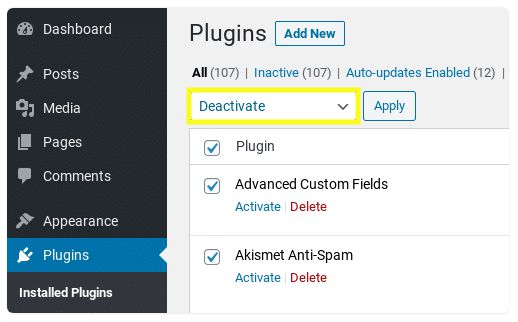
Điều quan trọng là phải xác nhận rằng các Permalinks đã được kích hoạt trên website WordPress của bạn. Việc này có thể thực hiện trong Settings >> Permalinks từ Dashboard của WordPress:
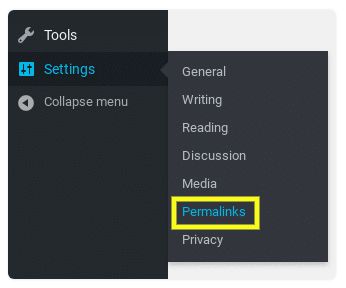
Cuối cùng, bạn sẽ cần File Transfer Protocol (FTP). Trong trường hợp không quen, điều này cho phép bạn chỉnh sửa và chuyển file giữa máy tính và mạng.
Có nhiều FTP client khác nhau để lựa chọn, chẳng hạn như FileZilla là một lựa chọn phổ biến và miễn phí. Nếu nhà cung cấp hosting cung cấp cho bạn cPanel, bạn cũng có thể chỉnh sửa các file của mình ở đó.
4. Các bước cài đặt WordPress Multisite và các thiết lập cần thiết
Bước 1: Bật tính năng WordPress Multisite
Theo mặc định, các bản cài đặt WordPress Multisite bị tắt. Do đó, điều đầu tiên bạn cần làm là bật WordPress Multisite lên bằng cách thêm một dòng code vào file wp-config.php của website.
Có một số lựa chọn sau để bạn thực hiện điều này, có thể thông qua cPanel (nếu nhà cung cấp hosting của bạn cung cấp) hoặc kết nối qua FTP. Duyệt vị trí sau khi định vị và mở file wp-config.php từ root directory của website
/* That's all, stop editing! Happy blogging. */
Sau đó, đặt đoạn code sau ngay trên:
define( 'WP_ALLOW_MULTISITE', true );
Khi hoàn tất, hãy lưu file của bạn (hoặc tải file lên nếu bạn đang sử dụng FTP). Hoàn thành các bước trên cũng đồng nghĩa tính năng WordPress Multisite đã được kích hoạt.
Bước 2: Cài đặt WordPress Multisite
Khi chức năng Multisite được bật, bước tiếp theo là cài đặt network của bạn trong WordPress.
- Từ Dashboard của WordPress, điều hướng đến Tools >> Network Setup:
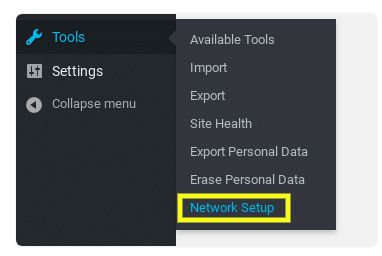
- Thao tác này sẽ đưa bạn đến giao diện Network Setup. Tại đây, bạn có thể chọn giữa việc sử dụng subdomain hoặc subdirectories làm structure:
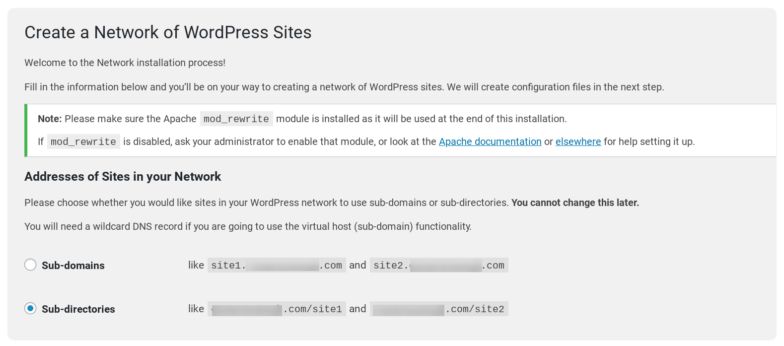
Lưu ý: Bạn nên cẩn thận từng bước một bởi bạn không thể thay đổi setting này sau đó. Tuy nhiên, nếu cần trợ giúp để quyết định cái nào tốt nhất cũng như phù hợp để sử dụng cho các trường hợp cụ thể, bạn có thể xem thêm bài viết subdomains vs subdirectories.
- Tiếp theo, điều hướng đến phần Network Details:
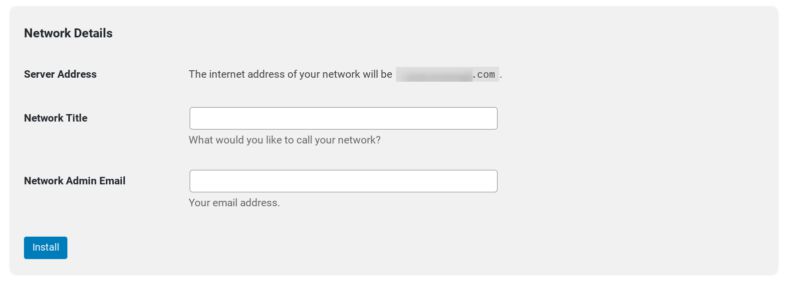
Nhập title bạn muốn cho network của mình vào Network Title field cũng như địa chỉ email admin. Sau khi hoàn tất, hãy nhấp vào nút Install.
Bước 3: Thêm Code Snippets vào file WordPress
Khi nhấp vào nút Install, bạn sẽ được tự động chuyển hướng đến màn hình chứa hai code snippet. Gồm một là copy và paste vào file wp-config.php và một là cho file .htaccess:
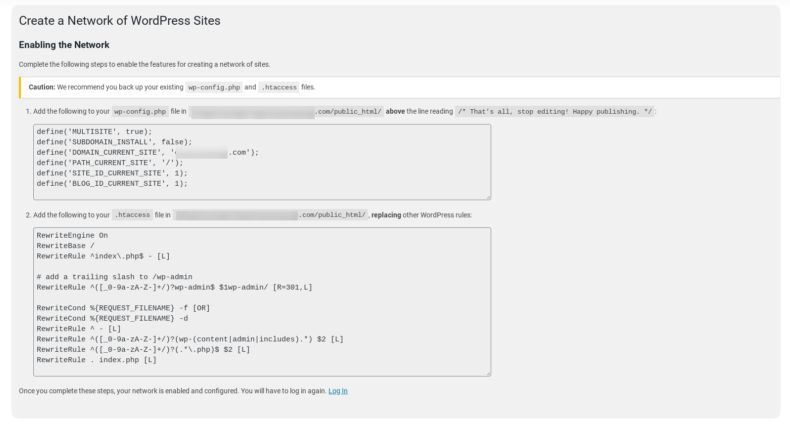
Như với bước đầu tiên, bạn có thể thực hiện việc này bằng cách truy cập cPanel hoặc qua FTP. Tại file wp config.php, bạn có thể dán nó bên dưới code đã được thêm ở bước một để kích hoạt Multisite.
Trong file .htaccess, bạn có thể copy và paste code thích hợp để thay thế các default rules. Sau khi hoàn tất, hãy lưu cả hai file để hoàn tất cài đặt.
Bước 4: Cấu hình Network Settings
- Điều hướng trở lại Dashboard của WordPress và nhấp vào link Log In nằm ở cuối trang Network Setup.
- Sau khi đăng nhập, bạn có thể nhận thấy một vài thay đổi đối với Dashboard của mình. Chẳng hạn như các mục menu được thêm vào, bao gồm cả My Sites và Network Admin:
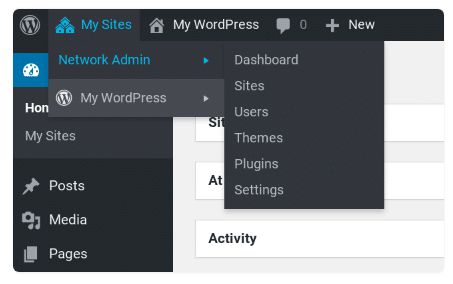
Từ đây, bạn cũng có thể tìm thấy Dashboard là nơi để thêm các website và người dùng mới vào network của mình. Điều thú vị rằng bạn có thể xem tất cả các website trên network của mình trong tab Sites cũng như cấu hình vai trò và quản trị người dùng trong tab User.
- Đầu tiên, điều quan trọng là phải định cấu hình Network Settings bằng cách click vào Network Admin, sau đó click vào Network Settings:
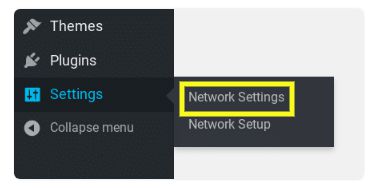
- Trên giao diện, bạn sẽ thấy rằng Network Title và địa chỉ email admin được tự động điền. Dưới đây là phần Registration Settings:
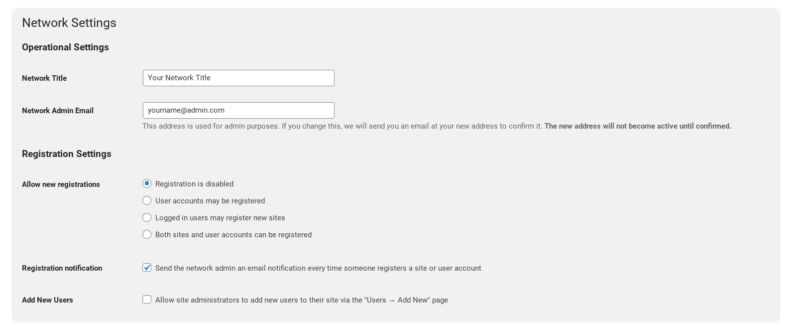
Theo mặc định, cả đăng ký user và website đều bị vô hiệu hóa. Tuy nhiên, bạn có thể mở Registration trên Multisite network để cho phép người dùng đăng ký trên website của bạn hoặc tạo các trang mới.
Bạn cũng có thể cấu hình phần cài đặt để nhận thông báo qua email đăng ký, giới hạn đăng ký và cho tạo người quản trị cho website.
- Sau khi đã xong các bước trên, điều hướng đến phần New Site Settings:
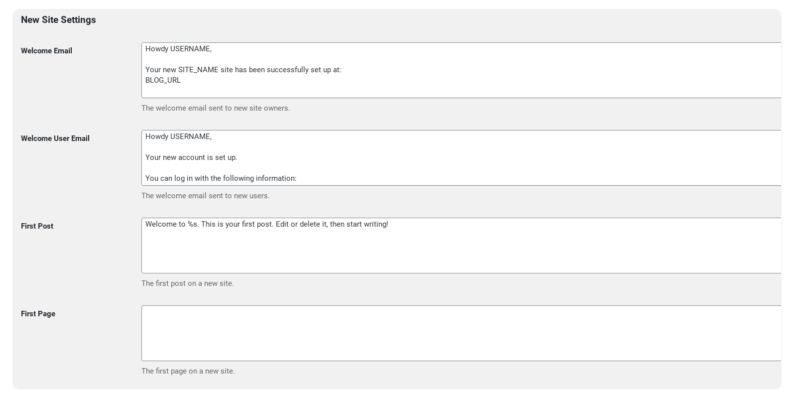
Đây là nơi bạn có thể chọn và tùy chỉnh cho các website mới được tạo và thêm vào WordPress Multisite. Ví dụ như bạn có thể cá nhân hóa các email và thay đổi cài đặt mặc định cho bài viết, trang và phần bình luận.
Ngoài ra, có các cài đặt bổ sung mà bạn có thể khám phá và thử nghiệm, chẳng hạn như upload và cài đặt plugin menu. Đối với các cài đặt này, bạn có thể quay lại thay đổi nếu cảm thấy không phù hợp hoặc muốn trải nghiệm những thứ mới hơn. Sau khi hoàn tất, nhấp vào nút Save Changes ở cuối giao diện.
Bước 5: Thêm một website mới vào network
Sau khi đã hoàn tất các bước trên cũng đồng nghĩa bạn đã có một WordPress Multisite gần như hoàn toàn được cài đặt cũng như thiết lập. Một trong những bước cuối cùng là thêm một website mới để hoàn chỉnh cài đặt WordPress Multisite.
- Để thêm một website mới, hãy điều hướng đến My Sites >> Network Admin >> Sites, sau đó nhấp vào Add New:
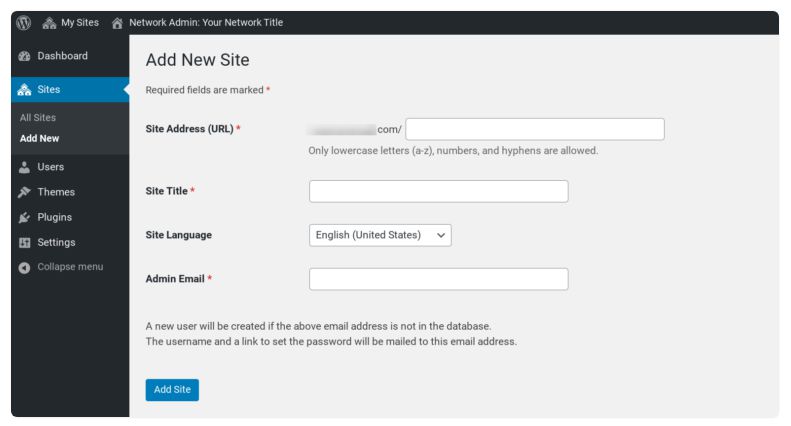
- Tại đây, hãy nhập địa chỉ URL của website mà bạn muốn sử dụng, tương tự cho Site Title, Site Language và Admin Email. Lưu ý rằng email này phải khác với email được sử dụng cho toàn bộ network.
- Khi hoàn tất, hãy nhấp vào nút giao diện Add Site ở cuối. Như vậy, website bây giờ sẽ được thêm vào danh sách website trên Network Dashboard. Tương tự có thể làm điều này bất cứ lúc nào và cho bao nhiêu website bạn muốn.
Bước 6: Cài đặt Plugin và Theme trên Multisite network
Với mặc định WordPress Multisite, chỉ Network Admin mới có thể cài đặt các plugin và theme. Tuy nhiên, các plugin và theme mà bạn cài đặt sẽ có sẵn cho các website riêng.
Tất nhiên, các plugin bạn chọn sẽ phụ thuộc vào loại website bạn có cũng như các tính năng và chức năng bạn muốn thêm vào. Bạn có thể cài đặt plugin bằng cách chuyển tới My Sites >> Network Admin >> Plugins:
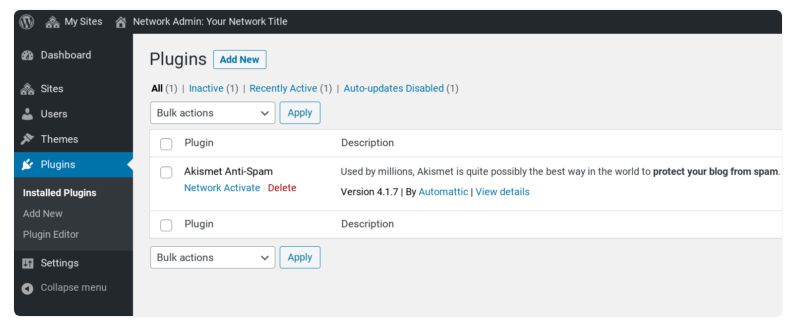
Để cài đặt một plugin mới, hãy chọn Add New hoặc nếu bạn muốn kích hoạt một plugin nhất định trên mạng của mình, chỉ cần nhấp vào liên kết Network Activate bên dưới nó:
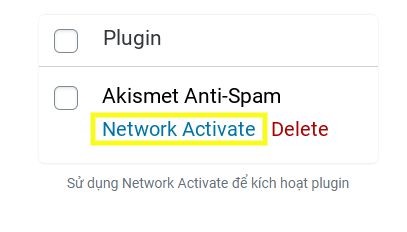
Quá trình cài đặt theme cũng tương tự như vậy, chỉ khác là bạn sẽ đi tới My Sites >> Network Admin >> Themes:
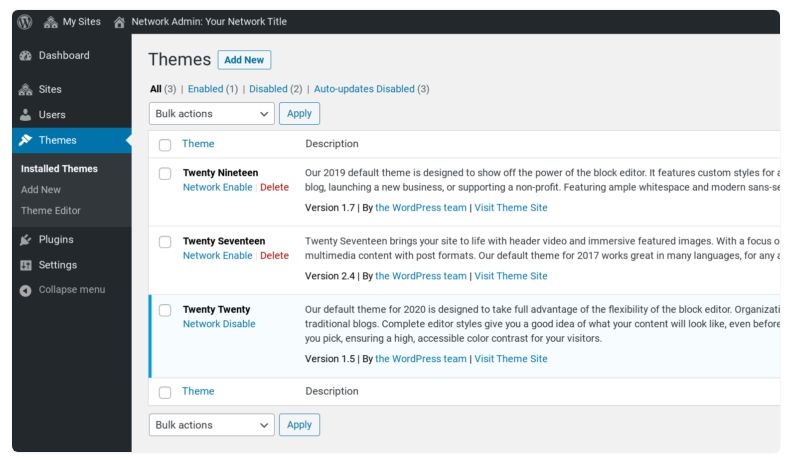
Giao diện này hiển thị bất kỳ theme nào hiện được cài đặt trên Network Multisite của bạn. Để cài đặt một theme mới, hãy nhấp vào Add New. Để cung cấp cho các website khác trên network, hãy nhấp vào Network Enable bên dưới theme.
Sau khi hoàn thành tất cả các bước trên cũng đồng nghĩa bạn đã cài đặt WordPress Multisite hoàn tất cũng như các thiết lập cơ bản cho một WP Multisite.
Chúc bạn cài đặt và thiết lập WordPress Multisite thành công!
Nguồn: Vietnix